Word에서 문서를 어떻게 보호할 수 있나요?
- 青灯夜游원래의
- 2020-07-28 13:57:1319750검색
Word의 문서 보호는 "개인별 편집 제한 또는 권한 제한"을 통해 달성할 수 있습니다. 편집을 제한하는 방법: 1. 단어 문서를 열고 "검토"-"보호"-"편집 제한"을 클릭합니다. 2. 문서에서 해당 편집만 허용하고 강제 보호를 활성화하려면 클릭합니다. 확인을 클릭하세요.

Word에서 보호 모드를 켜는 과정은 다른 사무용 소프트웨어와 유사합니다. word2016을 예로 들어 보겠습니다. 문서 보호가 필요한 워드 문서를 열어보겠습니다. 현재로서는 아래 그림과 같이 여전히 일반 문서입니다.

두 번째 단계는 위 메뉴 표시줄에서 "검토"를 찾은 다음 "보호"를 클릭한 다음 "편집 제한"을 찾는 것입니다. 문서 보호를 켜면 문서 편집 제한이 켜질 수 있습니다. 문서 보호 패턴입니다.
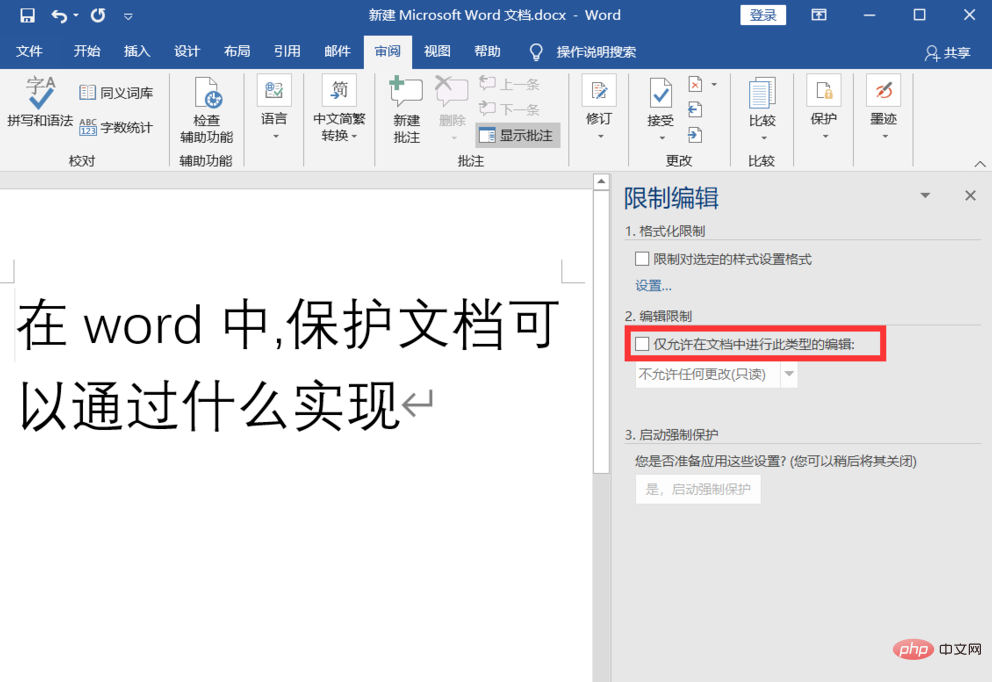
편집 제한을 켜면 오른쪽에 문서가 강제로 보호되지 않은 것을 볼 수 있습니다. 그림과 같이 문서에서 이러한 유형의 편집만 허용하려면 클릭하고 해당 위치에 확인 표시를 하세요. 편집자가 확인했습니다.
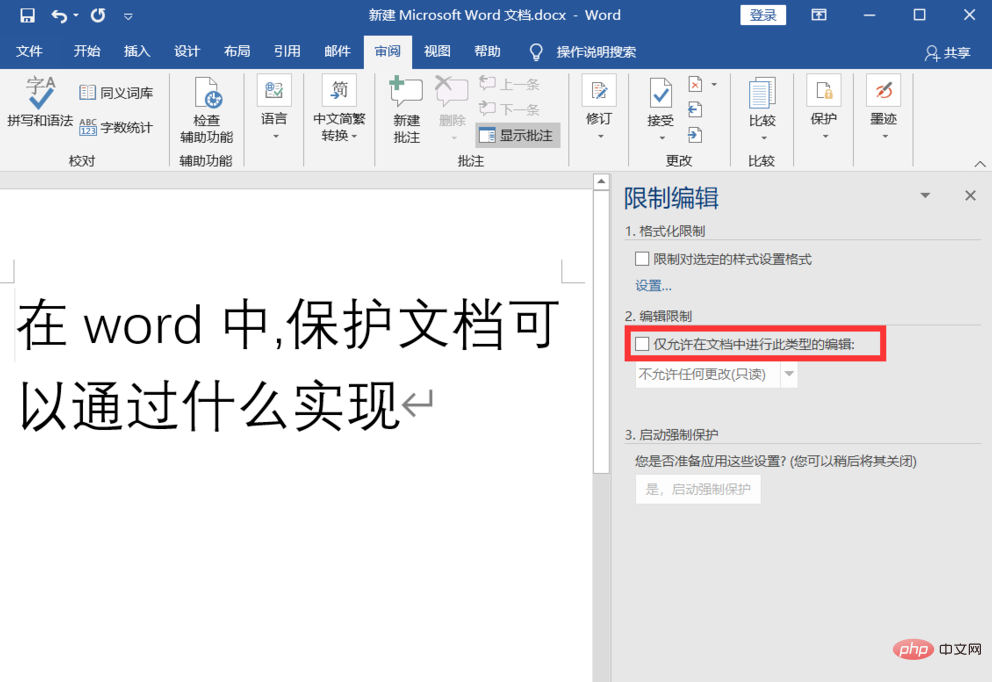
그런 다음 아래의 "예, 강제 보호 시작"을 클릭합니다. 설정한 비밀번호를 입력하고 확인을 클릭하면 이 워드 문서에 대한 강제 보호가 활성화됩니다.
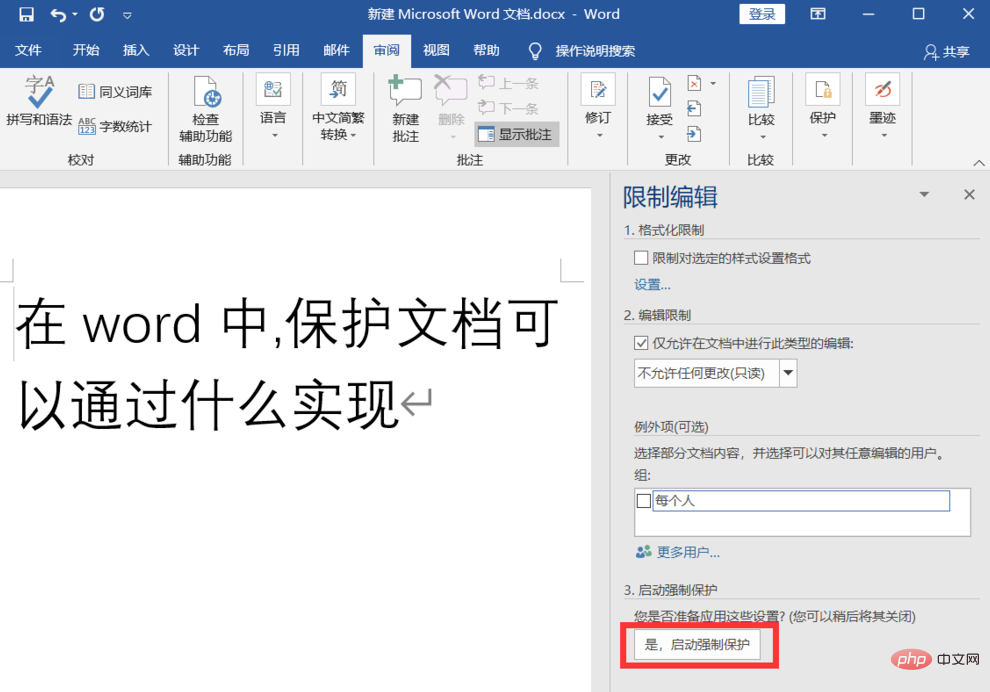
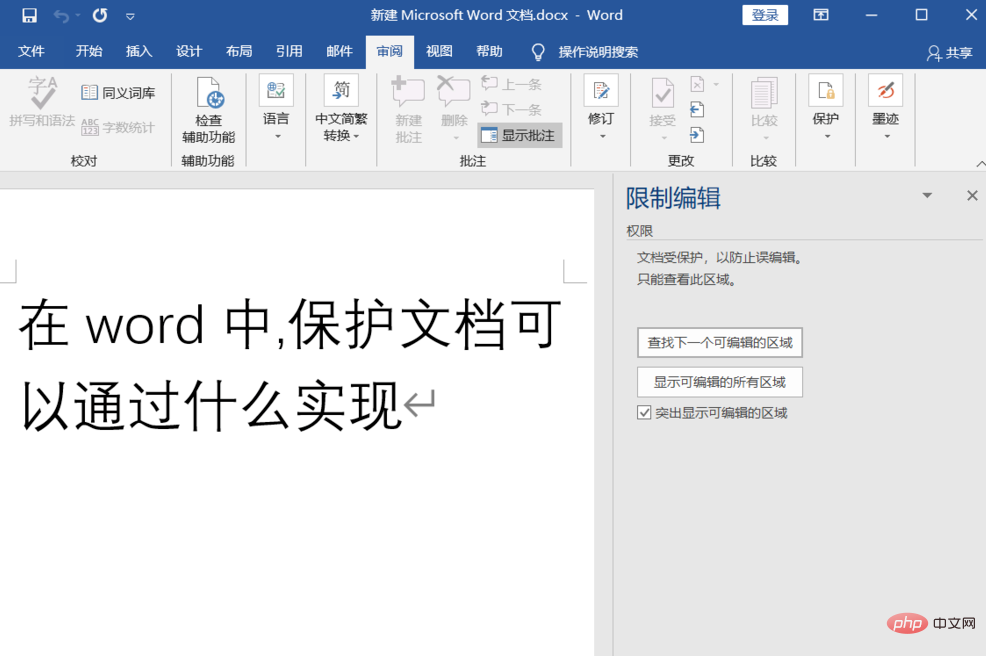
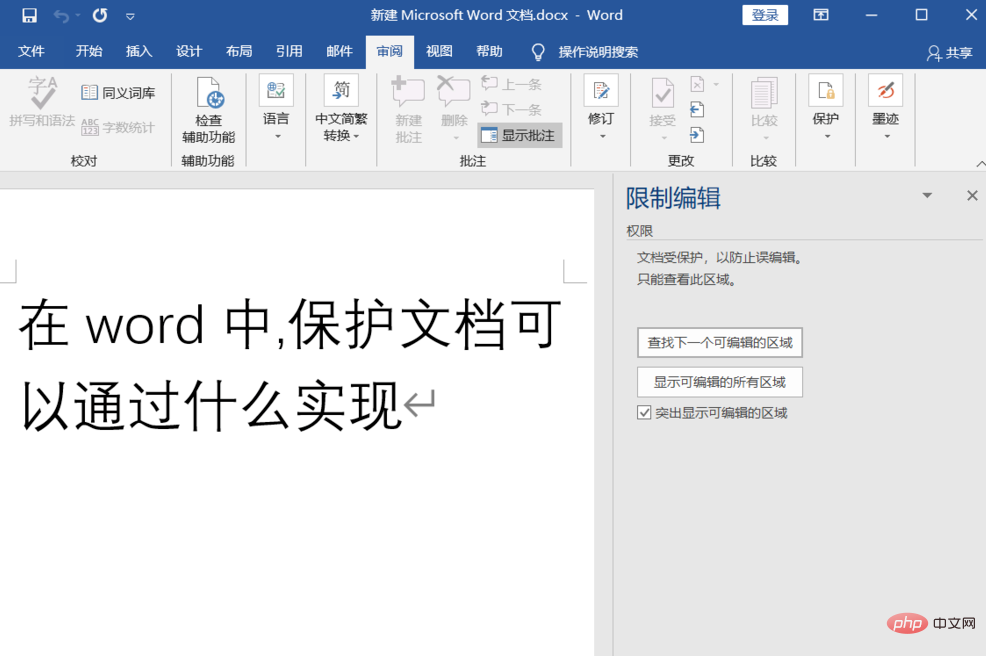
추천 튜토리얼: "Word Tutorial"
위 내용은 Word에서 문서를 어떻게 보호할 수 있나요?의 상세 내용입니다. 자세한 내용은 PHP 중국어 웹사이트의 기타 관련 기사를 참조하세요!
성명:
본 글의 내용은 네티즌들의 자발적인 기여로 작성되었으며, 저작권은 원저작자에게 있습니다. 본 사이트는 이에 상응하는 법적 책임을 지지 않습니다. 표절이나 침해가 의심되는 콘텐츠를 발견한 경우 admin@php.cn으로 문의하세요.
이전 기사:PDF를 Word 문서로 변환할 수 있나요?다음 기사:PDF를 Word 문서로 변환할 수 있나요?

